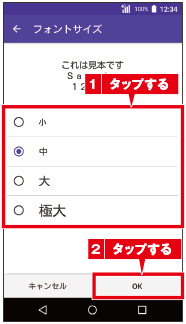DIGNO® F使い方ガイド「設定をしよう」
新しいGoogle™ アカウントを追加しよう
![]() ホーム画面で「設定」をタップします。
ホーム画面で「設定」をタップします。
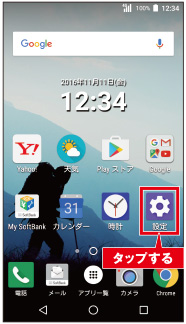
![]() 「アカウント」をタップします。
「アカウント」をタップします。
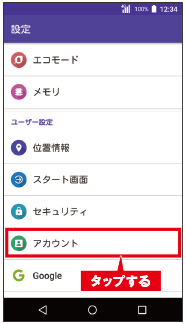
![]() 「アカウントを追加」をタップします。
「アカウントを追加」をタップします。
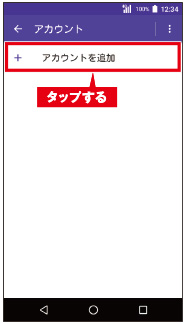
![]() 「Google」をタップします。
「Google」をタップします。
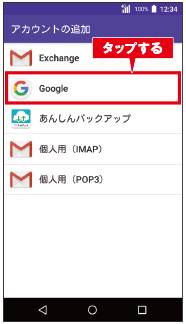
![]() 「または新しいアカウントを作成」をタップします。
「または新しいアカウントを作成」をタップします。
※既にお持ちのアカウントを設定する場合は、登録しているメールアドレスを入力してください。
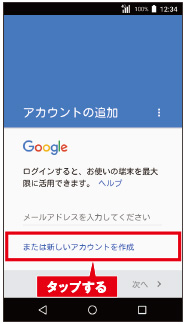
![]() 名前(姓/名)を入力し、「次へ」をタップします。
名前(姓/名)を入力し、「次へ」をタップします。
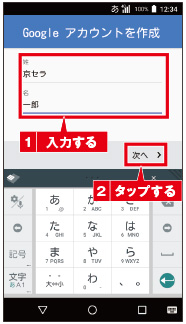
![]() 任意のメールアドレスを入力し、「次へ」をタップします。
任意のメールアドレスを入力し、「次へ」をタップします。
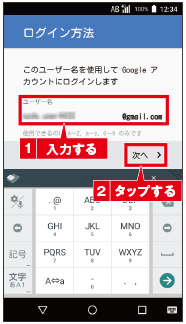
![]() 任意のパスワードを入力し、「次へ」をタップします。
任意のパスワードを入力し、「次へ」をタップします。
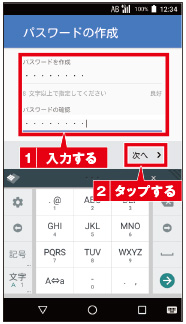
![]() 電話番号を入力し、「次へ」をタップします。
電話番号を入力し、「次へ」をタップします。
※電話番号を追加しない場合は、「スキップ」をタップしてください。
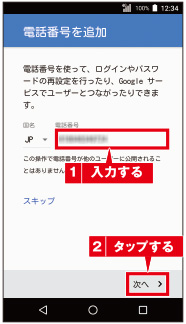
![]() 「確認」をタップします。
「確認」をタップします。
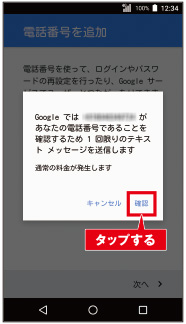
![]() 「同意する」をタップします。
「同意する」をタップします。
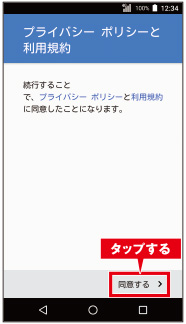
![]() 「次へ」をタップします。
「次へ」をタップします。
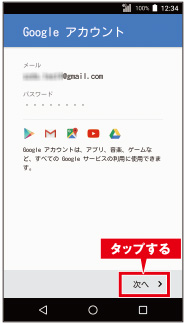
![]() 有効にするサービスを選択→「次へ」をタップします。
有効にするサービスを選択→「次へ」をタップします。
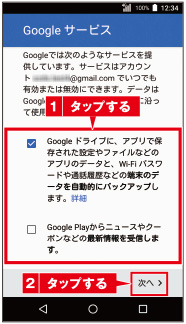
![]() 「スキップ」を選択→「次へ」をタップします。
「スキップ」を選択→「次へ」をタップします。
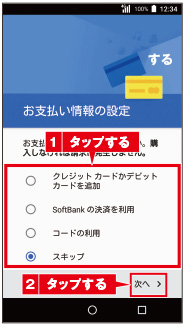
Wi-Fi®を設定しよう
![]() ホーム画面で「設定」をタップします。
ホーム画面で「設定」をタップします。
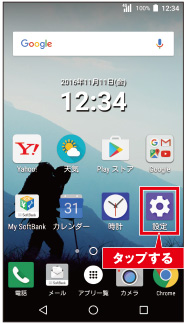
![]() 「Wi-Fi」をタップします。
「Wi-Fi」をタップします。
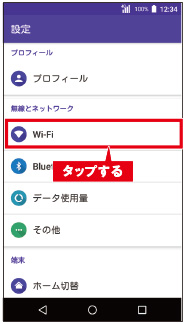
![]() 「OFF」をタップして、「ON」にします。
「OFF」をタップして、「ON」にします。
接続先の一覧が表示されます。
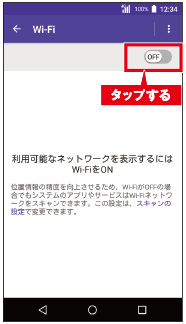
![]() 一覧から、接続するネットワークをタップします。
一覧から、接続するネットワークをタップします。
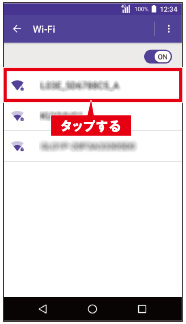
![]() ネットワークのパスワードを入力します。
ネットワークのパスワードを入力します。
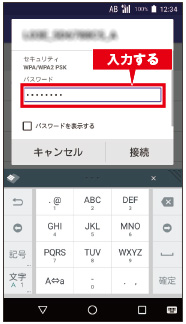
![]() 「パスワードを表示する」にチェックを付けると、入力したパスワードを確認できます。「接続」をタップします。
「パスワードを表示する」にチェックを付けると、入力したパスワードを確認できます。「接続」をタップします。
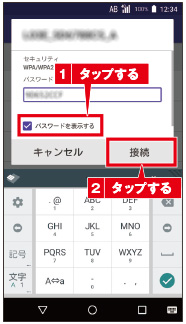
![]() 接続が成功すると、「接続済み」と表示され、ステータスバーにWi-Fiの通信状況が表示されます。
接続が成功すると、「接続済み」と表示され、ステータスバーにWi-Fiの通信状況が表示されます。
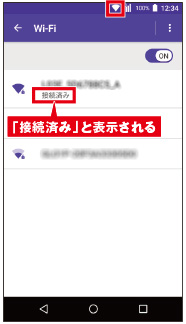
 Wi-Fiの接続を解除する
Wi-Fiの接続を解除する
Wi-Fiの接続を解除したいときは、手順 ![]() の画面で接続を解除したいネットワークをタップして、「削除」をタップします。
の画面で接続を解除したいネットワークをタップして、「削除」をタップします。
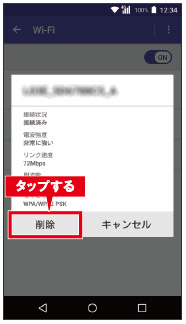
エコモードを設定してみよう
![]() ホーム画面で「アプリ一覧」をタップします。
ホーム画面で「アプリ一覧」をタップします。

![]() 「エコモード」をタップします。
「エコモード」をタップします。
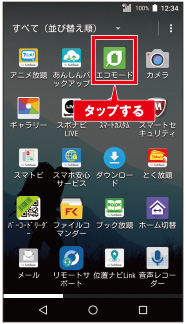
![]() 「OFF」をタップすると、エコモードがONになります。
「OFF」をタップすると、エコモードがONになります。
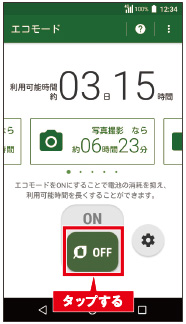
![]() <
<![]() >をタップします。
>をタップします。
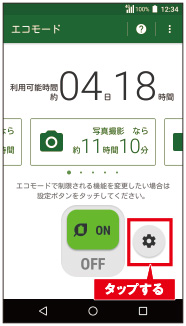
![]() 各項目を設定します。
各項目を設定します。
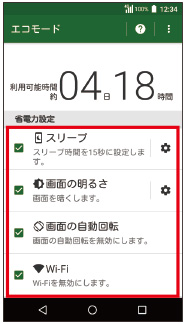
 エコモードに自動で切り替える
エコモードに自動で切り替える
エコモードの画面で「![]() 」→「自動設定」をタップするとタイマー(時間帯)や電池残量によって自動的にエコモードに切り替わるように設定できます。
」→「自動設定」をタップするとタイマー(時間帯)や電池残量によって自動的にエコモードに切り替わるように設定できます。
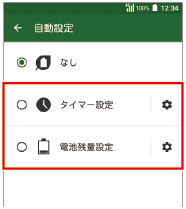
文字サイズを変更してみよう
![]() ホーム画面で「設定」をタップします。
ホーム画面で「設定」をタップします。
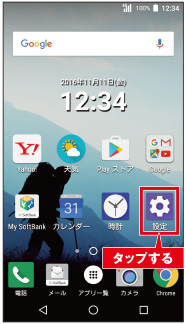
![]() 「ディスプレイ」をタップします。
「ディスプレイ」をタップします。
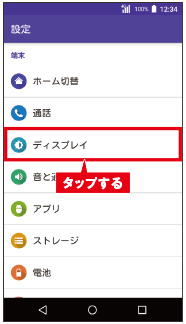
![]() 「フォントサイズ」をタップします。
「フォントサイズ」をタップします。
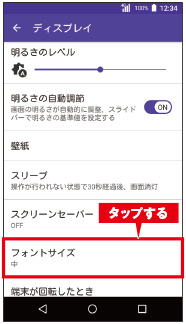
![]() 設定したいサイズを選択→「OK」をタップします。
設定したいサイズを選択→「OK」をタップします。